Animate позволяет создавать трехмерные эффекты, перемещая или вращая фрагменты ролика в трехмерном пространстве рабочей области. Animate представляет трехмерное пространство, добавляя ось z к свойствам каждого экземпляра фрагмента ролика. Эффекты 3D-перспективы можно добавить в экземпляры фрагментов роликов, переместив их вдоль соответствующей оси x или повернув вокруг оси x или y с использование инструментов «Перемещение 3D-объекта» и «Поворот 3D-объекта». Используя терминологию трехмерной графики, перемещением объекта в трехмерном пространстве называется его параллельный перенос, а поворотом объекта в трехмерном пространстве называется его преобразование. После применения любого из этих эффектов к фрагменту ролика Animate рассматривает его как трехмерный фрагмент ролика, и при выделении на него накладывается разноцветный указатель осей.
Чтобы объект отображался ближе к зрителю или дальше от него, переместите объект вдоль оси z с помощью инструмента «Перемещение 3D-объекта» или инспектора свойств. Чтобы создать впечатление, что объект расположен под углом к зрителю, поверните фрагмент ролика вокруг его оси z с помощью инструмента «Поворот 3D-объекта». Комбинируя использование этих инструментов, можно создавать реалистичные эффекты перспективы.
Программы для 3д моделирования и анимации | Какой софт выбрать?
Оба инструмента — и «Перемещение 3D-объекта» и «Поворот 3D-объекта» — позволяют работать с объектами в глобальном и локальном трехмерном пространстве. Глобальное трехмерное пространство в пространстве рабочей области. Глобальные преобразования и параллельные переносы выполняются относительно рабочей области.
Локальное трехмерное пространство — это пространство фрагмента ролика. Локальные преобразования и параллельные переносы выполняются в пространстве фрагмента ролика. Например, если имеется фрагмент ролика, содержащий несколько вложенных фрагментов ролика, локальные трехмерные преобразования вложенных объектов происходят относительно области рисования в объекте-контейнере. По умолчанию для инструментов «Перемещение 3D-объекта» и «3D-вращение» задается глобальный режим работы. Чтобы использовать их в локальном режиме работы, щелкните переключатель «Глобально» в разделе «Параметры» на панели «Инструменты».
Используя трехмерные свойства экземпляров фрагмента ролика в FLA-файле, можно создавать разнообразные графические эффекты без дублирования фрагментов ролика в библиотеке. Но если фрагмент ролика вызывается для редактирования из библиотеки, примененные 3D-преобразования и переносы не будут видны. При редактировании содержимого фрагмента ролика видны только 3D-преобразования вложенных фрагментов ролика.


Примечание.
После того как в экземпляр фрагмента ролика добавлено 3D-преобразование, его родительский символ фрагмента ролика нельзя редактировать в режиме Редактировать на месте.
Если в рабочей области есть трехмерные объекты, можно добавить определенные трехмерные эффекты ко всем таким объектам в группе, настроив свойства «Угол перспективы» и «Точка исчезновения» для FLA-файла. Свойство «Угол перспективы» оказывает эффект масштабирования при просмотре рабочей области. Свойство «Точка исчезновения» оказывает эффект панорамирования на трехмерные объекты в рабочей области. Эти параметры влияют только на представление фрагментов ролика, к которым применялись и 3D-преобразование или 3D-перенос.
В средстве разработки Animate можно контролировать только точку обзора или камеру. Ракурс камеры в FLA-файле совпадает с ракурсом рабочей области. Каждый FLA-файл имеет только один параметр угла перспективы и точки исчезновения.
Чтобы использовать трехмерные функциональные возможности Animate, для настройки «Параметры публикации» в FLA-файле должно быть задано значение «Flash Player 10 и ActionScript 3.0». Вдоль оси z можно поворачивать или перемещать только экземпляры фрагмента ролика. Некоторые трехмерные функции доступны в языке ActionScript, который нельзя напрямую вызывать в пользовательском интерфейсе Animate, например несколько точек исчезновения и отдельные камеры для каждого фрагмента ролика. С помощью ActionScript 3.0 можно применить 3D-свойства не только к фрагментам роликов, но и к таким объектам, как текст, компоненты воспроизведения FLV и кнопки.
Примечание.
3D-инструменты нельзя использовать для объектов, находящихся в маскирующих слоях, а слои, содержащие 3D-объекты, нельзя использовать в качестве маскирующих. Дополнительные сведения о маскирующих слоях см. в разделе Использование маскирующих слоев.
Перемещение объектов в трехмерном пространстве
![]()
Экземпляры фрагмента ролика в трехмерном пространстве перемещаются с помощью инструмента «Перемещение 3D-объекта» . Если выбрать фрагмент ролика с помощью этого инструмента, его три оси (X, Y и Z) отображаются в рабочей области над объектом. Ось X показана красным цветом, Y — зеленым, а ось Z — синим.
По умолчанию для инструмента «Перемещение 3D-объекта» задается глобальный режим работы. Перемещение объекта в глобальном трехмерном пространстве равносильно перемещению его относительно рабочей области. Перемещение объекта в локальном трехмерном пространстве равносильно перемещению его относительно родительского фрагмента ролика, в котором он содержится. Чтобы переключить инструмент «Перемещение 3D-объекта» из глобального в локальный режим работы, нажмите переключатель «Глобально» в разделе «Параметры» на панели «Инструменты», когда выбран инструмент «Перемещение 3D-объекта». Можно временно переключить режим работы из глобального в локальный, нажав клавишу «D» при перетаскивании инструментом «Перемещение 3D-объекта».
Инструменты «Перемещение 3D-объекта» и «Поворот 3D-объекта» вызываются одной и той же кнопкой на панели «Инструменты». Щелкните и удерживайте значок активного трехмерного инструмента на панели «Инструменты», чтобы переключиться на другой, неактивный в данный момент трехмерный инструмент.
По умолчанию выбранные объекты, для которых было применено перемещение 3D-объекта, в рабочей области отображаются с наложенными трехмерными осями. Это наложение можно выключить в разделе «Общие» в настройках Animate.

Примечание.
Изменение положения трехмерного фрагмента ролика по оси Z приведет к тому, что он изменит свое положение по осям Х и Y. Это вызвано тем, что движение по оси Z идет вдоль невидимых линий перспективы, которые исходят из точки исправления 3D-перспективы (заданной в инспекторе свойств экземпляра 3D-символа) до границ рабочей области.
Перемещение отдельного объекта в трехмерном пространстве
![]()
Выберите инструмент Перемещение 3D-объекта в панели инструментов (или нажмите клавишу G).
Переключает инструмент в локальный или глобальный режим работы.
Убедитесь, что инструмент находится в нужном режиме, установив кнопку переключения «Общие» в разделе «Параметры» на панели «Инструменты». Нажмите кнопку или клавишу «D», чтобы переключить режим.
![]()
Выберите фрагмент ролика с помощью инструмента «Перемещение 3D-объекта» .
Чтобы переместить объект перетаскиванием с помощью инструмента, наведите курсор мыши на управляющие элементы осей X, Y или Z. Находясь над любым из управляющих элементов, курсор меняется .
Управляющими элементами осей X и Y являются стрелки на концах этих осей. Перетащите один из этих управляющих элементов в направлении стрелки, чтобы переместить объект вдоль указанной оси. Управляющим элементом оси Z является черная точка в центре фрагмента ролика. Перетащите управляющий элемент оси Z вверх или вниз, чтобы переместить объект по оси Z.
Для перемещения объекта с помощью инспектора свойств введите значения координат X, Y или Z в разделе Трехмерное положение и представление в инспекторе свойств.
Если вы перемещаете объект по оси Z, его видимый размер изменяется. Видимый размер отображается в инспекторе свойств значениями ширины и высоты в разделе Трехмерное положение и представление. Эти значения доступны только для чтения.
Перемещение нескольких выбранных объектов в трехмерном пространстве
![]()
Если выбрано несколько фрагментов ролика, можно переместить один из выбранных объектов с помощью инструмента Перемещение 3D-объекта , после чего остальные переместятся точно таким же образом.
- Чтобы таким же образом переместить каждый объект в группе в глобальном трехмерном пространстве, переключите инструмент Перемещение 3D-объекта в глобальный режим работы, а затем перетащите один из объектов с помощью управляющих элементов оси. Удерживая нажатой клавишу Shift, дважды щелкните мышью один из выделенных объектов, чтобы переместить к нему управляющие элементы осей.
- Чтобы таким же образом переместить каждый объект в группе в локальном трехмерном пространстве, переключите инструмент Перемещение 3D-объекта в локальный режим работы, а затем перетащите один из объектов с помощью управляющих элементов оси. Удерживая нажатой клавишу Shift, дважды щелкните мышью один из выделенных объектов, чтобы переместить к нему управляющие элементы осей.
Также можно переместить управляющие элементы в центр группы выбранных объектов , дважды щелкнув управляющий элемент оси Z. Удерживая нажатой клавишу Shift, дважды щелкните мышью один из выделенных объектов, чтобы переместить к нему управляющие элементы осей.
Вращение объектов в трехмерном пространстве
![]()
Для поворота экземпляров фрагмента ролика в трехмерном пространстве используется инструмент «Поворот 3D-объекта» . Управляющие элементы инструмента «Поворот 3D-объекта» появляются над выделенным объектом в активной области. Управляющий элемент для оси X показан красным цветом, для Y — зеленым, а для Z — синим. Используйте оранжевый управляющий элемент свободного вращения, чтобы одновременно поворачивать объект вокруг осей X и Y.
По умолчанию для инструмента «Поворот 3D-объекта» задается глобальный режим работы. Поворот объекта в глобальном трехмерном пространстве равносилен перемещению его относительно рабочей области. Поворот объекта в локальном трехмерном пространстве равносилен перемещению его относительно родительского фрагмента ролика, в котором он содержится. Чтобы переключить инструмент «Поворот 3D-объекта» из глобального в локальный режим работы, нажмите переключатель «Глобально» в разделе «Параметры» на панели «Инструменты», когда выбран инструмент «Поворот 3D-объекта». Можно временно переключить режим работы из глобального в локальный, нажав клавишу «D» при перетаскивании инструментом «Поворот 3D-объекта».
Инструменты «3D-перенос» и «Поворот 3D-объекта» вызываются одной и той же кнопкой на панели «Инструменты». Щелкните и удерживайте значок активного трехмерного инструмента на панели «Инструменты», чтобы переключиться на другой, неактивный в данный момент трехмерный инструмент.
По умолчанию выбранные объекты, для которых был применен поворот 3D-объекта, в рабочей области отображаются с наложенными трехмерными осями. Это наложение можно выключить в разделе «Общие» в настройках Animate.
Источник: helpx.adobe.com
Основы анимационного дизайна
Ежедневно в мозг современного человека поступают тысячи сообщений. Огромное количество информационного шума: реклама, электронные письма, новости, посты, рассылки вынуждают людей тратить меньше времени на осмысление полученных данных. В таких условиях совершенно закономерно формируется спрос на способы быстрой и эффективной подачи материала до потребителя. Моушен дизайн (Motion graphics) или анимационная графика решает данные задачи. Как же она создается и с чего начать изучение + самые эффектные примеры моушен дизайна в статье!
Направления моушен дизайна
Моушен графика – это относительно новое средство презентации информации, включающее в себя элементы 2D и 3D-графики , коммуникативные приемы и звуковые эффекты. Спектр применения такого типа искусства довольно широк:
- Рекламные ролики в интернете или телевизоре.
- Видео эксплейнеры. Образовательные фильмы.
- GIF-изображения в социальных сетях.
- Синемаграфия
- Информационные промо-ролики.
- Кинематограф.
- Музыкальные клипы.
- Презентации.
- Анимации для сайтов.
- Видео игры
Пример современного моушен дизайна:
Использование анимированной графики позволяет максимально понятно преподнести сведения о продукте как через визуальные, так и звуковые каналы связи.
| ЧИТАЙТЕ ТАКЖЕ |
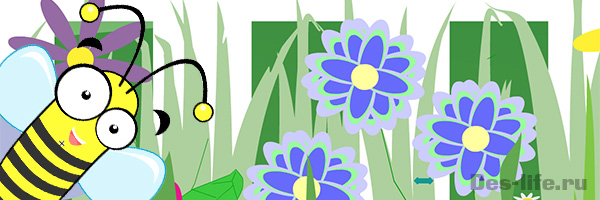 Анимация движения на камеру в Adobe Animate (Flash) Узнайте, как создать анимацию движения персонажа на камеру, пользуясь базовыми инструментами Adobe Animate. Анимация движения на камеру в Adobe Animate (Flash) Узнайте, как создать анимацию движения персонажа на камеру, пользуясь базовыми инструментами Adobe Animate. |
С чего начать изучение?
Анимационная графика – перспективное направление, но и освоение главных навыков потребует много учебных часов. Очевидно, что начинать осваивание какой-либо новой сферы нужно с самых азов. Не стоит сразу же спешить изучать различное программное обеспечение, перед началом рекомендуется ознакомиться с фундаментальными понятиями в графике.
Основы графического дизайна:
- Цвет . Изучая данную тему важно понять принцип подбора единой цветовой палетки. Дисгармония тонов в кадре портит качество самого проекта. Кроме того, необходимо ознакомиться с психологическим влиянием определённых оттенков на настроение и эмоции человека.
- Композиция — самой базовая вещь в моушен-дизайне. Здесь вам придется вспомнить изучаемые в школе понятия золотого сечения и перспективы. Осведомленность основами композиции поможет вам создать интересную и гармоничную раскадровку, которая привлечет внимание смотрящего.
- Тема типографика может показаться простой, однако, именно в выборе и использовании шрифтов начинающие специалисты допускаю большое количество ошибок. Для моушен-дизайнера важно не только уметь подобрать подходящий шрифт, но и заставить текст правильно двигать, включить его в повествование. Этот подход называется кинетическая типографика.
Пример того, как я создавала анимацию с типографикой, можно посмотреть в следующем ролике. Это было давно и еще сделано в Adobe Flash, но суть вам будет ясна:
Очевидно, что познаний графики в столь обширной сфере будет недостаточно. Для проектирования динамичных и ярких видеороликов понадобятся знания принципов анимации , а основы драматургии помогут сделать интересное повествование для привлечения внимания зрителя.
Освоить такой огромный пласт информации на первых парах будет весьма сложно, но сделать процесс обучения увлекательным можно посещая выставки, анализируя работы профессиональных анимационных дизайнеров, художников, видео режиссёров. Сочетание теоретической информации с её практическим применением и поиском референсов поможет новичку без проблем изучить необходимые сведения и начать создание собственного проекта.
Какими программами следует пользоваться?
Получив базовые багаж знаний о графике, можно переходить к изучению приложений для создания анимированного дизайна.
Adobe Photoshop
Начинать путь моушен-дизайнера следует с освоения программы Photoshop, для того, чтобы научиться работать сначала со статичными изображениями и простейшей анимацией.Данный софт позволяет:
Для работы с векторной 2D-графикой специалисты пользуются Adobe Illustrator . Иллюстратор отлично подходит для создания логотипов и фонов для последующего использования в анимациях.
Adobe Animate
Adobe Animate – незаменимая программа для проектирования 2D анимаций. Моушен-дизайнеры применяют этот софт для работы с векторной графикой. Здесь новички могут приобрести необходимые умения и создать свою первую двигающуюся картинку.
| ЧИТАЙТЕ ТАКЖЕ |
| Уроки по созданию эффектной анимации в Adobe Animate Научитесь анимировать векторную графику и узнайте азы анимационного дизайна. |
Adobe After Effects
Adobe After Effects – мощный пакет программ для создания анимированной графики, визуальных эффектов и видео монтажа. Одна из самых популярных программ для создания клипов, о которой говорят, что ее логика похожа на Adobe Photoshop. Ив принципе это понятно – разработчик один.
Программа обладает отличными возможностями для анимации векторной и растровой графики.
Пример эффекта двойной композиции с видео в After Effects
Пример совмещения видео и графики в After Effects
Пример работы с векторной графикой в After Effects для создания инфографики
Программы для 3d графики
Постепенно приобретая новые навыки, вам захочется заняться чем-то более серьезным чем плоские анимации. Самые популярные программы для создания 3d анимации это
- 3dsMax,
- Cinema 4D,
- Blender (бесплатное ПО, распространяемое по лицензии GNU)
Данные программы позволяют делать объемные модели, эффекты и приводить это все в движение. Приложение открывает перед пользователем широкие возможности для творчества. Освоение данных программ требует большого количества времени и сил, но оно того стоит. Практически ни один фильм сейчас не обходится без спецээффектов, созданных с помощью данных программ.
Пример создания и анимирования системы волос в 3ds Max
Пример работы с системой частиц в Cinema4d
Пример 3d персонажа, созданного в Blender
Подробнее рассмотрев ролики, созданные во всех этих программах, вы убедитесь, что результаты их идентичны и не обязательно изучать все три программы. Можно выбрать одну, взвесив все за и против, изучив отзывы и начать ее освоение.
Интересные техники анимационного дизайна
Разнообразие приемов и техник в анимационной видеографике зашкаливает. Не зря освоение этой специальности занимает так много времени. Помимо простых плоских и объемных анимаций в моушене практикуются и более интересные способы подачи информации.
Стоп-моушен
Вы, наверняка, не раз видел применение техники стоп-моушен в различных рекламных и обучающих роликах. Этот метод подойдет как для 2D так и для 3D визуала. Суть способа — частые остановки кадра, таким образом создается картина с постоянными прерываниями, что выглядит очень необычно.
Ликвид-моушен
Полной противоположностью является техника ликвид-моушен. Здесь создается эффект перетекания одного объекта в другой, плавная и порой неожиданная трансформация предметов. Видеоролики с использованием этой техники очень яркие и живые. Текучая картинка может надолго задержать зрителя у экрана и поможет доступно донести информацию до смотрящих.
Squigglevision — дрожащая анимация
Такой прием в моушен дизайне всем известен по рекламе напитка RedBul. Подробнее о нем я писала в своей статье « Squigglevision — дрожащая анимация в Adobe Flash (Adobe Animate) »
Анимационный дизайн – одно из самых интересных и востребованных направлений в дизайне. Его освоение потребует многих часов кропотливой работы, но оно того стоит, ведь ценник на услуги моушен-дизайнера начинается от отметки выше среднего заработка по стране и до бесконечности, в зависимости от опыта и профессионализма. Огромный плюс заключается в том, что данный навык можно использовать для создания пассивного источника дохода, например, разместив свои работы на Envato. Пример работ с расценками ниже.
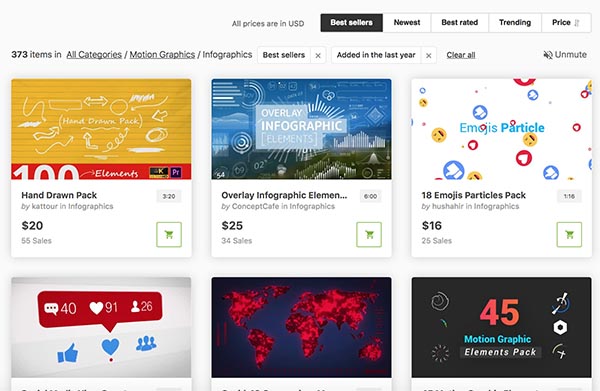
Базовые принципы анимации
Неважно в какой программе вы создаете контент, главное, чтобы анимация выглядела реалистичной. Этого можно добиться используя главные, базовые принципы анимации. Их описание собрано в следующем ролике:
Как создаются мультфильмы
Рассмотрим занимательный, но очень кропотливый процесс создания анимации на следующих мультфильмах.
Незнайка на луне
Пример создания рисованной покадровой анимации
Фиксики
Пример создания 3d анимации всем известного мультика про Фиксиков
Подписывайтесь на обновления блога «Дизайн в жизни»
по e-mail или социальных сетях
- Share on Vkontakte
- Share on Telegram
и мы обязательно опубликуем для вас еще больше полезных уроков!
- Share on Vkontakte
- Share on Telegram
- Share on Pinterest
- Share on Twitter
- Share on Email
Источник: des-life.ru
3d анимация

3d анимация — создание движения (анимации) каких-либо объектов 3d сцены, отдельных элементов 3d модели, либо имитирование движения объектов.
3d анимация является одним из приоритетных направления 3d графики, широко применяется в кинопроизводстве, рекламе, 3d играх. Существует несколько техник анимации 3d объектов или элементов 3d объекта, наиболее распространенные:
- Трансформация
- Прямая кинематика и скелетная анимация
- Обратная кинематика
- Захват движения (motion capture)
- Ротоскопирование
- Симуляция движения
- Процедурная анимация
- Интерактивная анимация
Трансформация
При трансформации к объектам сцены или отдельным элементам объектов (вершинам, гранем) применяют три вида простейших манипуляций: перенос, вращение и масштабирование.
Прямая кинематика и скелетная анимация
При прямой кинематике и скелетной анимации твердые сегменты 3d модели соединены между собой сочленениями, которые образуют кинематическую пару, при этом объект выстраивается в кинематическую иерархическую цепь. При трансформации родительского сегмента движение будет передаваться по цепочке всем дочерним элементам, которые имеют свои степени свободы относительно родительского элемента, при этом трансформация дочернего элемента не будет влиять на родительский, который останется неподвижным. Пример: человеческая рука, где главный родительский сегмент плечо, а самый последний дочерний палец. Движение плеча будет перемещать всю руку, вместе с пальцами, однако отдельный палец можно только сгибать в суставах, при этом плечо и вся остальная рука останется неподвижной.
Обратная (инверсная) кинематика
Принцип обратной кинематики диаметрально противоположен прямой кинематике. Трансформация сегментов происходит по цепочке от дочернего к родительскому. Конечный дочерний элемент, с помощью которого происходит анимация, называется эффектором. Перемещая эффектор будет перемещаться вся цепочка сегментов — от дочернего к родительскому.
Перемещения сегментов между собой будет в пределах установленных ограничений степеней свободы. Пример: конечным эффектором согнутой руки является кончик указательного палец, если его начать перемещать, то рука будет разгибаться, и вместе с плечом ориентироваться в направлении перемещения эффектора.
Захват движения (motion capture)
3d анимация, основанная на захвате движения — это оцифровка движения с помощью специального оборудования и датчиков, с реальных объектов и перенос их на виртуальные 3d модели. Например с помощью датчиков, установленных на голове, торсе и ногах можно выполнить захват бега актера, или с помощью меток, нанесенных на лицо, можно выполнить захват мимики лица актера.
Ротоскопирование
Ротоскопирование — это перенос существующей анимации на 3d модель. Например чтобы выполнить анимацию бега лошади, с помощью ротоскопирования, в сцене устанавливают анимированный задник (бэкграунд) с видеороликом бега лошади, а на переднем плане работают с 3d моделью лошади, покадрово перемещая ноги и туловище в соответствие с положением на заднем видеоролике.